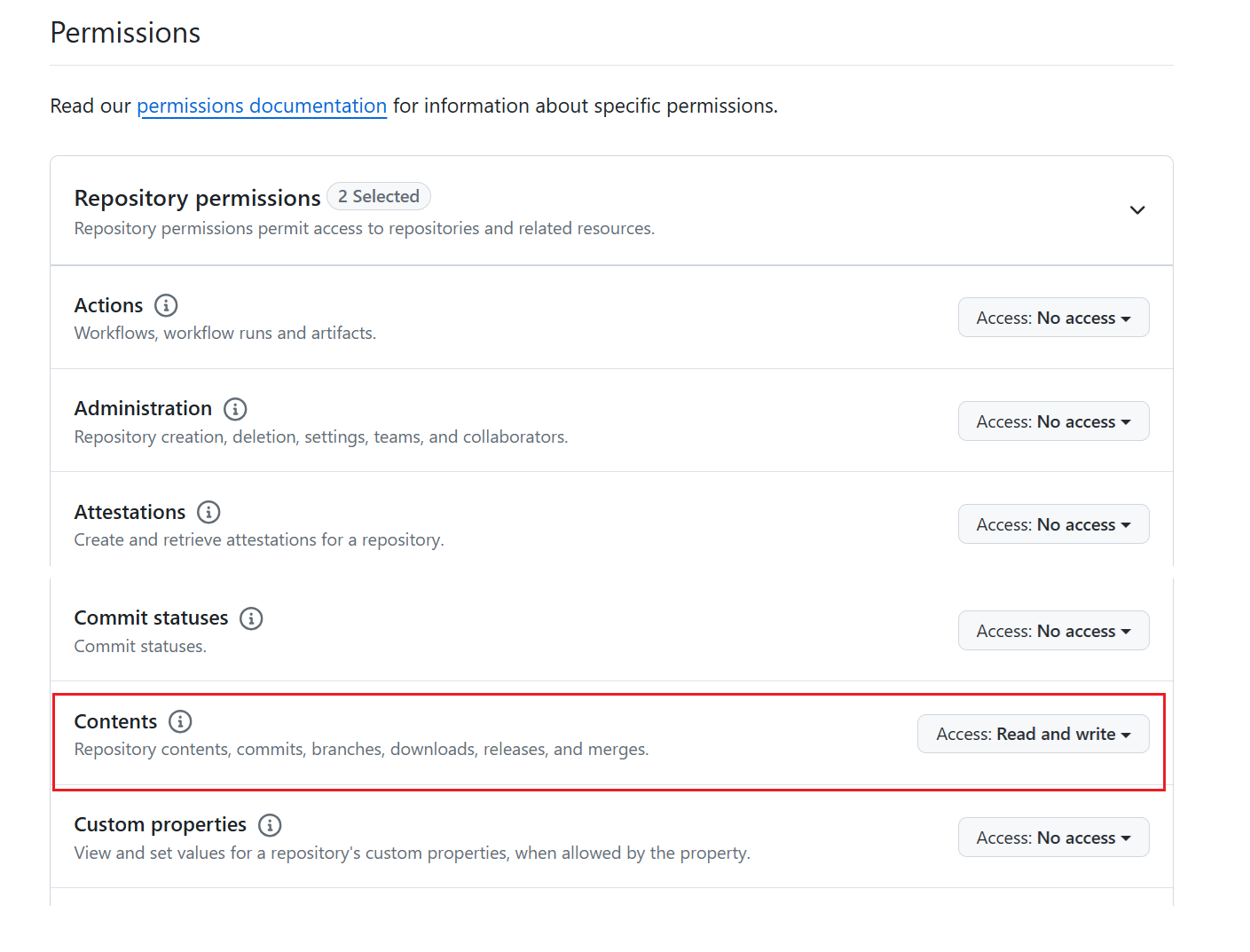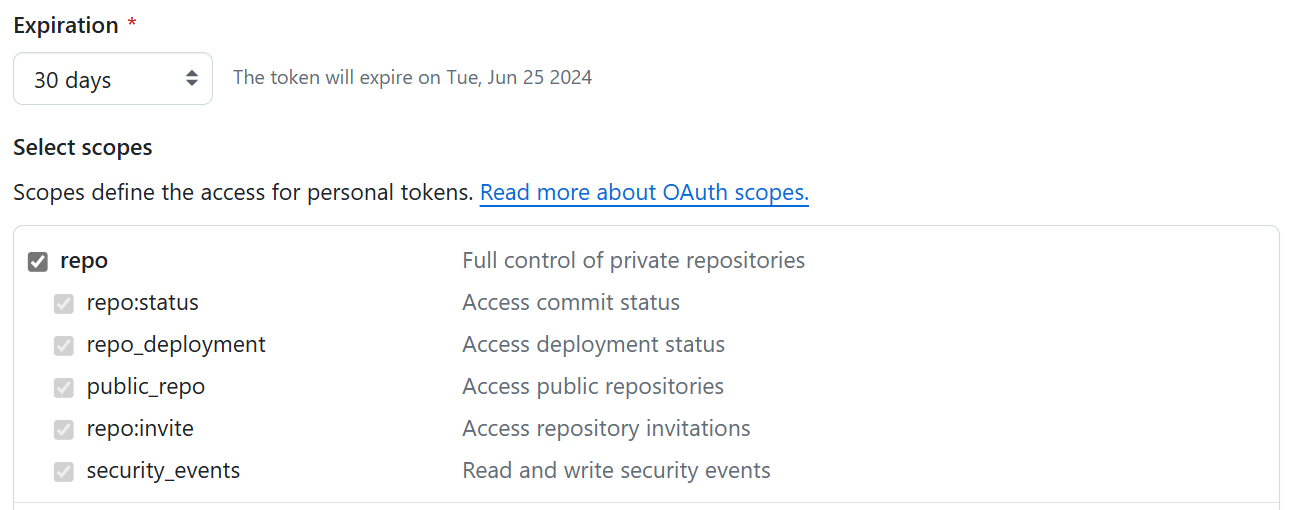Integrace Gitu se stránkovanými sestavami
PLATÍ PRO:služba Power BI
Power BI Tvůrce sestav
Power BI Desktopu
Tento článek vás provede publikováním stránkované sestavy a zachováním synchronizace s pracovním prostorem Git. Vývojáři můžou použít své vývojové procesy, nástroje a osvědčené postupy.
Požadavky
Pokud chcete integrovat Git s pracovním prostorem Microsoft Fabric, musíte pro Prostředky infrastruktury i Git nastavit následující požadavky.
Požadavky na prostředky infrastruktury
Pro přístup k funkci integrace s Gitem potřebujete kapacitu Fabric. K použití všech podporovaných položek infrastruktury se vyžaduje kapacita prostředků infrastruktury. Pokud ho ještě nemáte, zaregistrujte si bezplatnou zkušební verzi. Zákazníci, kteří již mají kapacitu Power BI Premium, mohou tuto kapacitu použít, ale mějte na paměti, že určité verze Power BI SKU podporují pouze funkce Power BI.
Kromě toho musí být na portálu pro správu povoleny následující přepínače tenantů :
- Uživatelé můžou vytvářet položky infrastruktury.
- Uživatelé můžou synchronizovat položky pracovního prostoru se svými úložišti Git.
- Pouze uživatelé GitHubu: Uživatelé můžou synchronizovat položky pracovního prostoru s úložišti GitHub
Tyto přepínače může povolit správce tenanta, správce kapacity nebo správce pracovního prostoru v závislosti na nastavení vaší organizace.
Požadavky Gitu
Integrace Gitu se v současné době podporuje pro Azure DevOps a GitHub. Pokud chcete použít integraci Gitu s pracovním prostorem Prostředky infrastruktury, potřebujete v Azure DevOps nebo Na GitHubu následující:
- Aktivní účet Azure zaregistrovaný pro stejného uživatele, který používá pracovní prostor Fabric. Vytvořte si bezplatný účet.
- Přístup k existujícímu úložišti
Přečtěte si informace o integraci Gitu s Microsoft Fabric v úvodu do integrace Gitu.
Požadavky Power BI
Přečtěte si část Požadavky v části Začínáme vytvářet stránkované sestavy v služba Power BI.
Přidání stránkované sestavy do GitHubu
Připojte svůj pracovní prostor k úložišti Git podle pokynů v části Připojení pracovního prostoru k úložišti Azure.
Poznámka:
Pokud je větev nová, zobrazí se výzva k vytvoření a synchronizaci.
Nahrajte soubor .rdl do pracovního prostoru ve službě. OneDrive ani SharePoint zatím nepodporujeme.
Po nahrání souboru by se měla zobrazit sestava a stav Gitu Nepotvrzené a Správa zdrojového kódu.
Vyberte správu zdrojového kódu. V podokně správy zdrojového kódu vyberte soubor a potvrzení.
Po potvrzení souboru se stav Gitu změní na Synchronizovat.
Ve vašem úložišti Git se zobrazí složka, která obsahuje soubory .rdl a dva .json soubory. Možná budete muset aktualizovat úložiště.
Úprava stránkované sestavy uložené na GitHubu
- Otevřete soubor .rdl z místního úložiště Git v Power BI Tvůrce sestav.
- Proveďte požadované úpravy.
- Potvrďte a nasdílejte změny do vzdáleného úložiště.
- Vytvořte žádost o přijetí změn do hlavní větve.
- Po schválení se žádost o přijetí změn sloučí do hlavní větve.
- Z hlavní větve použijte upravené změny v příslušném pracovním prostoru.
Úvahy a omezení
Publikujte nebo nahrajte stránkovanou sestavu do služby a pak použijte Git. Stránkované sestavy se nevykreslují, pokud začínáte se soubory v Gitu.
Když odstraníte stránkovanou sestavu z Gitu, odstraňte celou složku , nejen sestavu .rdl.
Přejmenování stránkované sestavy v Gitu nefunguje. Přejmenování souboru .rdl na služba Power BI ale funguje. Pokud chcete stránkovanou sestavu přejmenovat, musíte stránkovanou sestavu odstranit z Gitu, odstranit celou složku a znovu vytvořit složku pomocí souboru .rdl s novým názvem.
Stránkovaná sestava zůstane připojená k původní datové sadě, když ji přesunete do jiného pracovního prostoru. Pokud přesunete stránkovanou sestavu do jiného pracovního prostoru, aktualizujte datovou sadu v Power BI Tvůrce sestav a znovu publikujte stránkovanou sestavu do služba Power BI.